Управление персонажем в PlayerUnknown может быть настроено по своему усмотрению. В зависимости от вашей мыши, вы должны использовать расположенные на ней дополнительные кнопки и назначать им определенные функции. В нашем руководстве мы представляем конфигурацию на примере мышей SteelSeries.
Мыши SteelSeries — как Rival 500, так и новые Sensei 310 и Rival 310 — могут помочь добиться лучших результатов в многопользовательских играх, таких как BattleUns PlayerUnknown. Используя приложение SteelSeries Engine 3 и посвятив некоторое время назначению специальных функций кнопкам мыши, вы можете увеличить преимущество над противником.
Мышь RIVAL 500 от SteelSeries предлагает огромные возможности с точки зрения использования и программирования до 14 кнопок. Для этого стоит добавить полную свободу в назначении специальных функций и макросов, которые предлагает аппаратное обеспечение.
Предлагается назначить кнопки мыши RIVAL 500 в игре PlayerUnknown’s Battlegrounds.
- Перезарядка (R) — назначив функцию, отвечающую за перезарядку оружия рядом с правой кнопкой мыши, вы всегда будете иметь эту ключевую функцию под рукой.
- Тройной выстрел — у вас есть возможность запрограммировать вариант нескольких выстрелов (вы сами решаете, сколько выстрелов нужно сделать из серии). Вы можете использовать это в оружии, в котором нельзя переключать режим огня. Оптимальное решение — установить тройной выстрел с интервалом времени, установленным в диапазоне 500-700 мс.
- Граната (5) — Метательное оружие используется не так часто, как основное оружие, но в ключевые моменты его использование может спасти вам жизнь или устранить угрозу. Вот почему наличие кнопки — ответственной за гранаты — очень желательно — рядом с указательным пальцем.
- Карта (M) — когда вы идете по лесам или лугам, или вы будете искать укрытие или близлежащее здание для разграбления, вам часто придется вызывать экран карты во время игры. Вот почему важно, чтобы эта функция была под рукой. Идеальной кнопкой для этого будет колесо прокрутки мыши.
- Основное оружие (1), специальное оружие (2) — колесо мыши в дополнение к стандартному — которое используется для выбора следующего и предыдущего — может использоваться для быстрого выбора основного оружия (1) и специального оружия (2), щелкая правой и левой стороной круга мышь. Установив колесо прокрутки таким образом, вы сможете быстро переключаться между двумя наиболее важными видами оружия в игре, например: между штурмовой винтовкой (1) и снайперской винтовкой или дробовиком (2).
- Изменение CPI — установив два уровня чувствительности мыши, вы можете переключаться между этими значениями чувствительности одним щелчком мыши. Это особенно полезно — если вы устанавливаете вторую чувствительность на более низкий уровень, чем первая — в ситуациях, когда мы будем использовать снайперское оружие, которое требует большей точности.
- Gear (Shift) — для продолжения работы удерживайте нажатой клавишу Shift. Можно запрограммировать кнопку мыши так, чтобы ее можно было запустить после одного нажатия кнопки мыши. Благодаря этому мы освобождаем пальцы от ненужных удерживающих клавиш на долгое время.
- Sneak (Ctrl) — работает как бег, и вы можете таким же образом запрограммировать ключ, отвечающий за подкрадывание.
- Лежа (Z) — вы можете помочь себе, назначив его дополнительной кнопке на мышь.
- Режим огня (B) — назначив клавишу, отвечающую за изменение режима огня, на кнопку мыши, можно быстро выбрать режим, который требуется текущей ситуации на поле боя.
- Камера (V) — как и в случае изменения режима огня, кнопка смены камеры рядом с большим пальцем имеет свое преимущество.
- Чат (Ctrl + T или T) — при игре с друзьями вы часто используете голосовой чат, поэтому эта функция должна быть у вас под рукой. Запуск чата с помощью кнопки мыши можно запрограммировать двумя способами. Во-первых: установив макрос, состоящий из клавиш Ctrl + T, чтобы после щелчка вы могли включить или отключить опцию чата. Второе: назначив клавишу T кнопке мыши; после того, как вы его удержите, вы запустите функцию чата. Из-за удобства использования рекомендуется первый метод.
Ничто не мешает вам программировать некоторые кнопки по-другому — назначая им другие функции. Например, вместо кнопок: чат, смена камеры и режим огня вы можете назначить предметы, отвечающие за лечение, а именно: бинт, аптечка.
Если две боковые нижние кнопки мыши мешают, потому что вы часто и случайно нажимаете на них, вы можете заблокировать их.
SteelSeries SENSEI 310 и RIVAL 310
Sensei 310 и Rival 310 — это новейшие продукты от SteelSeries. Аналогично описанному предшественнику, здесь также можно использовать функцию назначения определенного поведения кнопкам.
Сенсей 310 предлагает множество вариантов конфигурации, несмотря на неприметный внешний вид. В частности, быстрое переключение на скрытность, бег может быть особенно важным. В свою очередь Rival 310 — немного более простая мышь, но все же стоит присвоить дополнительные функции доступным кнопкам.
Мышь SENSEI 310, хоть имеет меньше кнопок, чем RIVAL 500, все же имеет множество возможностей для настройки функций в соответствии с вашими предпочтениями. Шесть дополнительных кнопок позволяют вам в полной мере использовать их во время игры в PUBG.
Прежде всего стоит назначить кнопки, доступ к которым с уровня клавиатуры затруднен, а клавиши находятся далеко от руки, на которой держатся клавиши, отвечающие за перемещение (W, S, A, D). Поэтому карту (M), аналогично модели RIVAL 500, можно программировать под кнопкой, расположенной на колесе прокрутки мыши.
Две боковые кнопки на правой стороне можно использовать для назначения клавиши, отвечающей за положение лежа (Z) и за голосовой чат (Ctrl + T или T). Однако следующие две боковые кнопки (левая сторона мыши) могут быть запрограммированы таким образом, чтобы при их нажатии скрытность запускалась без необходимости удерживать клавиши: Shift и Ctr.
Сенсей 310 также имеет кнопку, расположенную ниже прокрутки мыши, которую можно использовать для изменения ИПЦ во время игры.
RIVAL 310 имеет четыре дополнительные программируемые кнопки: две боковые, прокрутка мыши и кнопка, отвечающая за изменение ИПЦ. Прокрутка мыши может использоваться для отображения экрана карты (M), а боковые кнопки могут быть запрограммированы, то есть в RIVAL 500 и SENSEI 310 — и после однократного нажатия на них персонаж начнет бегать или красться без необходимости удерживать клавиши, отвечающие за эти функции.
Ничто не мешает вам назначать клавиши и функции, доступные с клавиатуры, кнопкам мыши. Например, если вы не используете функцию изменения CPI, вы можете заменить эту функцию другой, более полезной.
Источник: https://www.eurogamer.pl
Подписывайтесь на наш Telegram, чтобы не пропустить ничего интересного.
Всем доброго дня, сегодня хотелось бы показать и рассказать, что стало с моей мышкой спустя 3 года использования. Ну что, не будем тянуть резину, поехали.


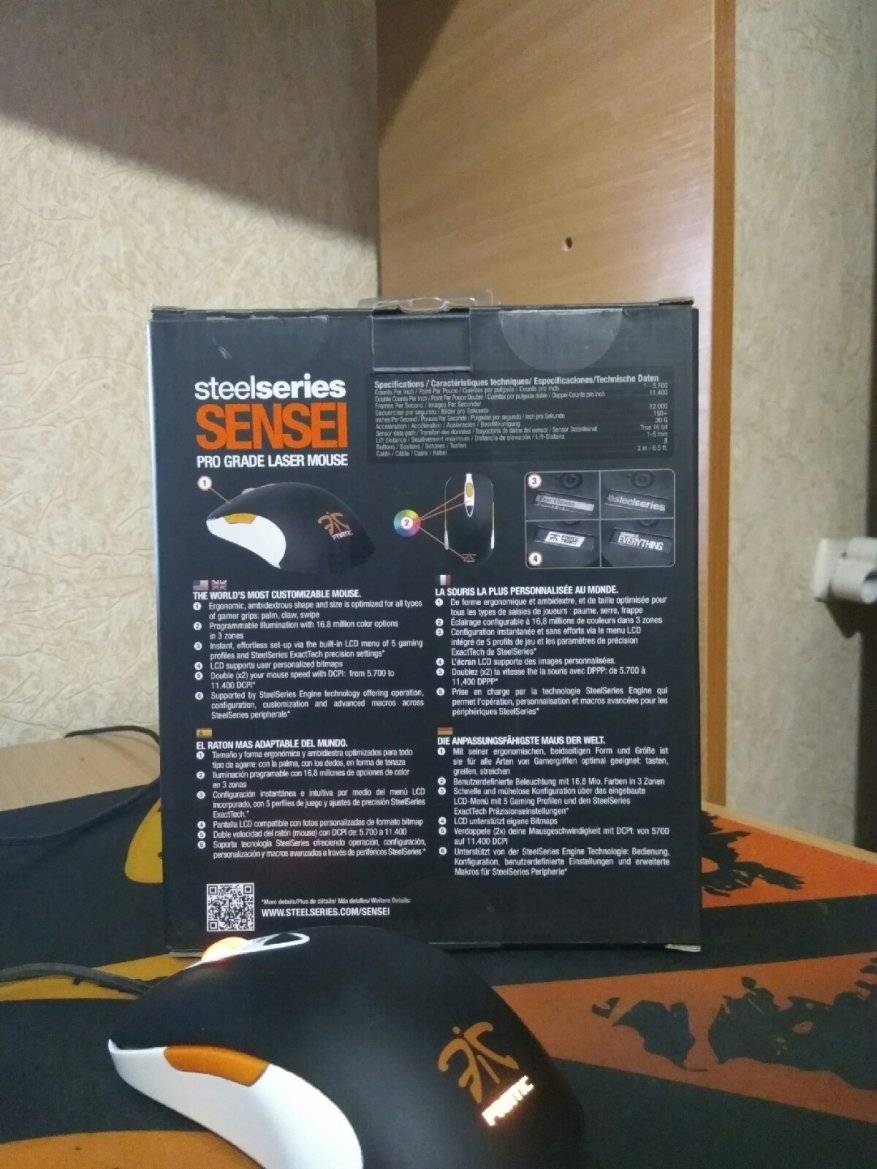
Технические характеристики:
- Режимы работы датчика — 1-5700 dpi, 11400 dpi
- Частота опроса — 1000 Гц
- Хват — для правой и левой руки
- Материал покрытия — soft touch
- Тип подключения — проводная
- Особенности, дополнительно — 32-битный ARM-процессор, удваиваемая чувствительность сенсора (до 11400 dpi), LCD-дисплей, встроенная память, 16.8 млн. цветов подсветки
- Ширина — 68 мм
- Высота — 38 мм
- Длина — 125 мм
- Вес — 102 г
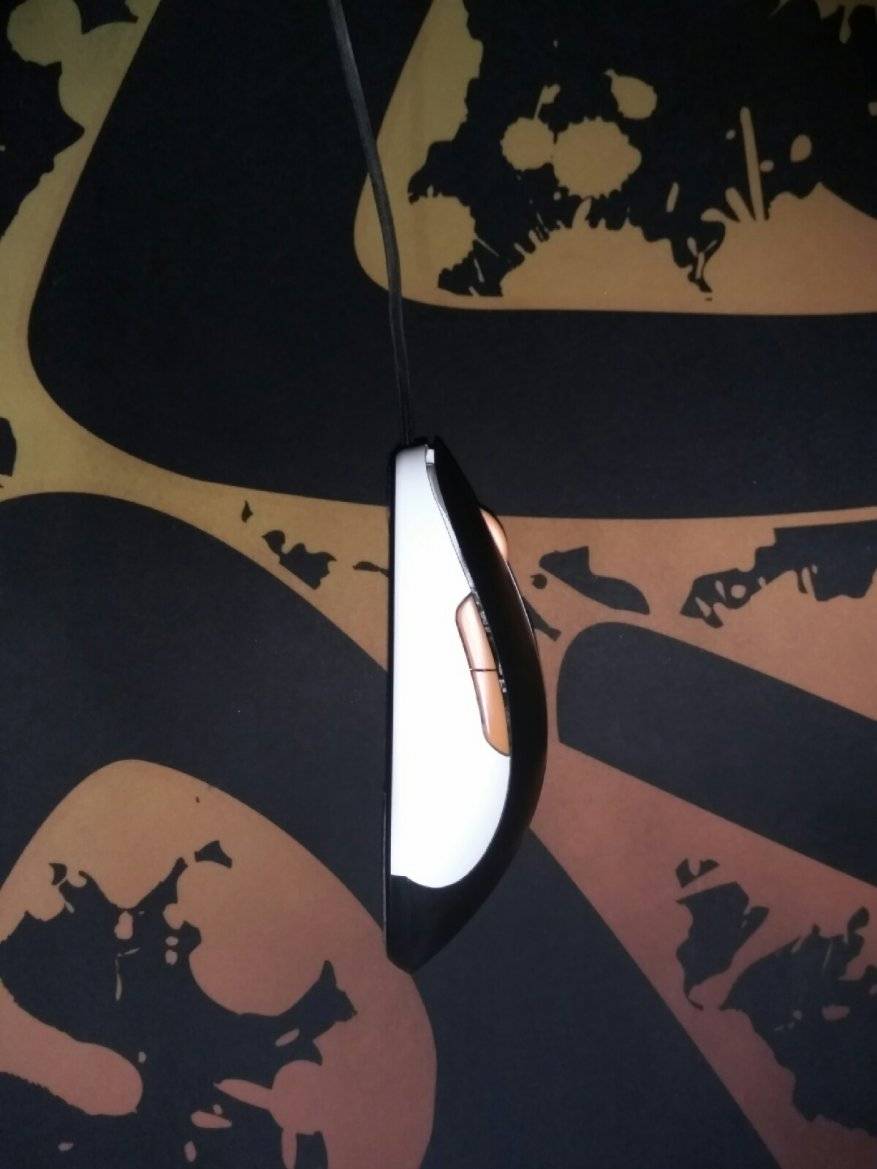

Для настройки конфига потребуется нажать на кнопку ниже колесика и задержать ненадолго. Далее высвечиваются профили, которые можно редактировать по своему вкусу. Настройки первого профиля взяты от легендарного игрока cArn, который довел команду до чемпионства. По дефолту, в мыши 5 профилей и сброс до заводских настроек. В каждом профиле 6 настроек, которые можно легко поменять под свой стиль игры, в зависимости от жанра. Также в настройках можно изменить оттенок подсветки. Далее ножки. Это уже третий комплект ножек, что я сменил за время пользования мышью. Купить их можно даже на Aliexpress. Высота поднятия сенсора над поверхностью составляет 1 мм, что не дает срывов. Для меня это была основополагающая характеристика.
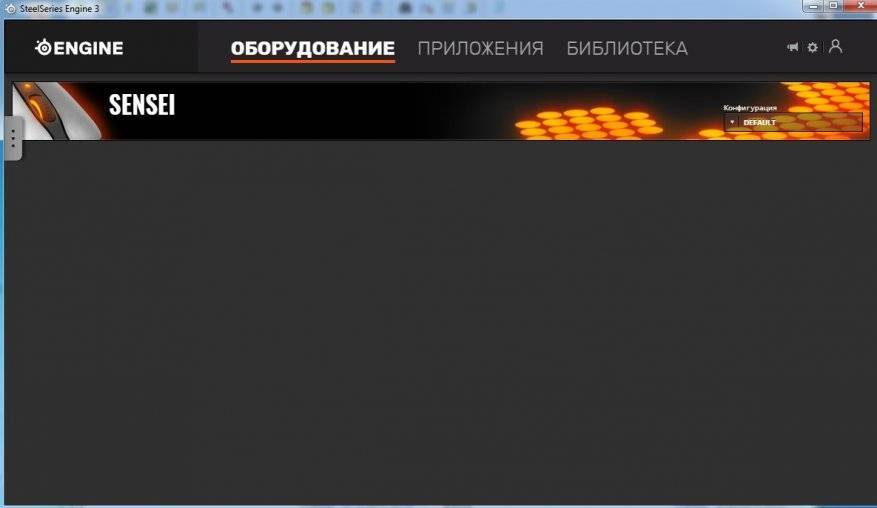
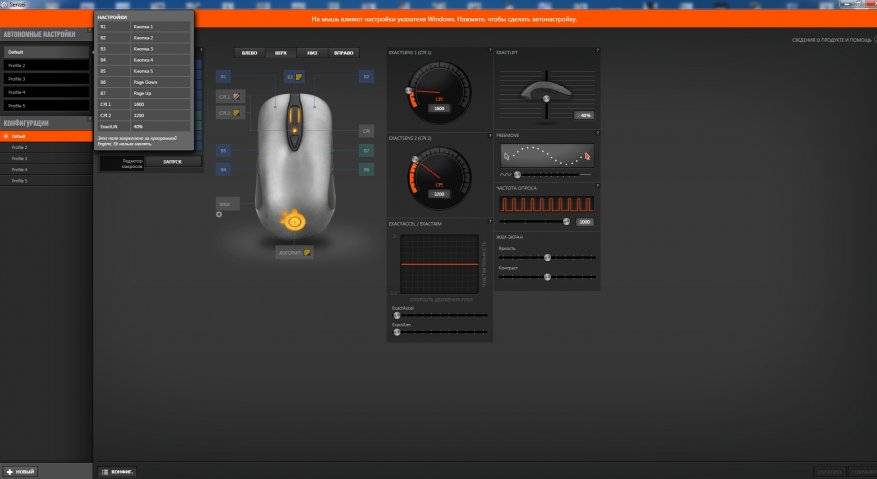
Настройки можно менять двумя способами. Непосредственно на картинке — стенде, а также с помощью диаграмм. Теперь рассмотрим основные настройки:
- ExactSens — настройки чувствительности
- FreeMove — настройка коррекции
- ExactAim — настройки дрожания
- ExactAccel — настройка аппаратного ускорения
- Polling Rate — настройки скорости опроса
- ExactLift — настройка высоты поднятия над поверхностью
Для разных жанров и стилей игр можно сделать несколько профилей, что значительно даст преимущество над соперником. В моем случае это были шутеры. При смене класса, скажем снайпера или штурмовика имеет смысл побаловаться с настройкой ExactSens, которая позволит плавно прицеливаться. При низкой чувствительности имеет смысл установить ExactLift на значение 8, что не даст абсолютно никаких срывов сенсора. При более низких показателях этой настройки, бывают баги (сенсор не всегда считывается с поверхности).
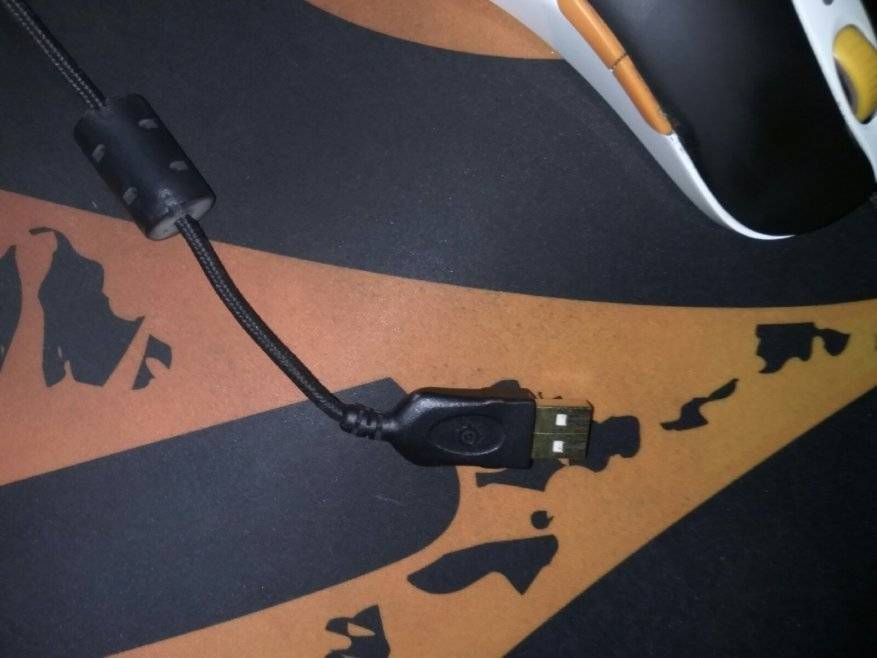
Всем привет! Многие знают, что сегмент бюджетных игровых мышек представлен большим количеством моделей и выбрать идеальную по соотношению цена-качество достаточно проблематично. Сегодня хочу поделиться с вами мыслями о простой удобной мышке с настраиваемой RGB подсветкой по доступной цене, которой останутся довольны даже требовательные геймеры.
Узнать цену на SteelSeries Rival 3 в своем городе можно
Еще больше интересных товаров по отличным ценам можно найти у меня в , а видео обзоры доступны на
Технические характеристики
| Сенсор | SteelSeries TrueMove Core |
| Тип сенсора | Оптический |
| CPI | 100 – 8 500 с шагом изменения в 100 CPI |
| IPS | 300 на игровых поверхностях Qck |
| Ускорение | 35G |
| Частота опроса | 1000Гц 1 мс |
| Ресурс переключателей | 60млн нажатий |
| Вес без провода | 77г |
Поставляется игровая мышь SteelSeries Rival 3 в компактной яркой коробке. В нижнем левом углу указаны такие преимущества, как ресурс в 60млн нажатий, разработанный специально для этой модели сенсор и трехзонная подсветка.
Мышка находится в картонном фиксаторе, чтобы не болтаться внутри коробки во время транспортировки.

В комплекте с мышкой пользователь получает небольшое руководство.
Дизайн мышки простой без грубых острых форм. Если бы не боковые кнопки слева, то ее вполне можно было бы назвать полностью симметричной. Корпус грызуна выполнен из ABS-пластика черного цвета с матовой поверхностью. При распаковке я старался не касаться поверхности, чтобы на фото не были видны отпечатки пальцев. Но каково же было мое удивление, когда даже специально провел пальцем и следа не осталось! Поверхность совсем не собирает следы. После недели использования корпус игровой мыши выглядит как из коробки!

При выходе кабеля из корпуса мыши для предотвращения перелома имеется уплотнение. Длина кабеля составляет 1.8 метра. Сам по себе кабель без тканевой оплетки, очень мягкий и про наличие эффекта памяти говорить не приходится. Верхние клавиши легко нажимаются при любом хвате. Используются механические переключатели SteelSeries и производителем заявлен ресурс нажатий в 60млн. Между основными клавишами находится колесо прокрутки и нажатия. Палец достаточно хорошо цепляется за колесико и не соскальзывает, комфортно лежит, благодаря достаточной ширине. Внутри имеется рельефный рисунок, в котором со временем, скорее всего, будет собираться грязь. Само по себе колесико ходит плавно и посторонних звуков. За колесом находится кнопка, с помощью которой переключается значение CPI. По умолчанию задано 800 и 1600, но можно изменить в специальной программе, про которую поговорим чуть ниже.

Еще две клавиши расположены на левой боковой стороне, а на правой отсутствуют. Если внимательно присмотреться, то в нижней части мышки у основания можно увидеть молочный матовый рассеиватель для RGB-подсветки. Еще одна область подсветки в виде логотипа находится сзади.
На нижней стороне Rival 3 находятся одна большая дугообразная и две маленькие тефлоновые ножки. Возле них производитель сделал небольшие пазы для удобного извлечения после стирания. По поверхности мышка скользит просто отлично. Сенсор TrueMove Core отрабатывает каждое перемещение и у меня ни разу не получилось его сорвать даже при очень резких и продолжительных перемещениях.

Для обновления микрокода мышки, настройки CPI и подсветки используется программа Engine 3. При первой загрузке и подсоединенной мышке программа обнаружила новую версию прошивки и предложила обновиться. CPI настраивается от 200 до 8500 с шагом в 100. Изначально установлено 800 и 1600. Можно всего сделать 5 уровней CPI, которые будут меняться при нажатии на соответствующую клавишу, вместо изначальных двух значений. Чуть ниже можно настроить ускорение, замедление и частоту опроса: 125, 250, 500 и 1000Гц. В левой части окна можно настроить клавиши и макросы.
Для настройки подсветки переходим в соответствующую вкладку и узнаем, что у мышки 3 зоны свечения. Режимов свечения 3 и можно вообще отключить подсветку.
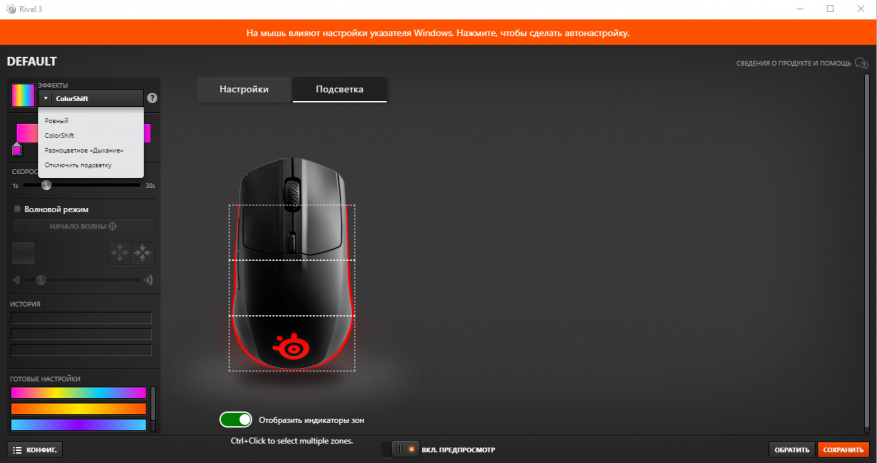
Сама по себе подсветка яркая, сочная, но в тоже время совсем не слепит глаза. Отлично видна даже при большом количестве света.
Если подвести краткий итог, то у SteelSeries получилось выпустить простую, удобную и легкую мышку с отличным сенсором TrueMove Core, который у меня так и не получилось сорвать. Rival 3 обладает шикарным матовым пластиком, который прекрасно справляется с отпечатками пальцев. Яркая, сочная, равномерная настраиваемая трехзонная RGB-подсветка придется по душе любителям кастомизации. Ну, а заявленный ресурс в 60млн нажатий станет отличным аргументом при выборе первой бюджетной игровой мышки.
Используемые источники:
- https://cubiq.ru/playerunknown-s-battlegrounds-nastrojka-upravleniya-na-primere-myshej-steelseries/
- https://www.ixbt.com/live/periphery/chestnyy-obzor-na-igrovuyu-mysh-steelseries-sensei-fnatic-edition-za-3-goda-ispolzovaniya_2.html
- https://www.ixbt.com/live/periphery/obzor-steelseries-rival-3-prostaya-i-udobnaya-myshka-dlya-trebovatelnyh-igrokov.html


 Совсем не для маленьких. Обзор клавиатуры SteelSeries Apex [RAW]
Совсем не для маленьких. Обзор клавиатуры SteelSeries Apex [RAW] SteelSeries Rival 100. Обзор бюджетной геймерской мыши
SteelSeries Rival 100. Обзор бюджетной геймерской мыши
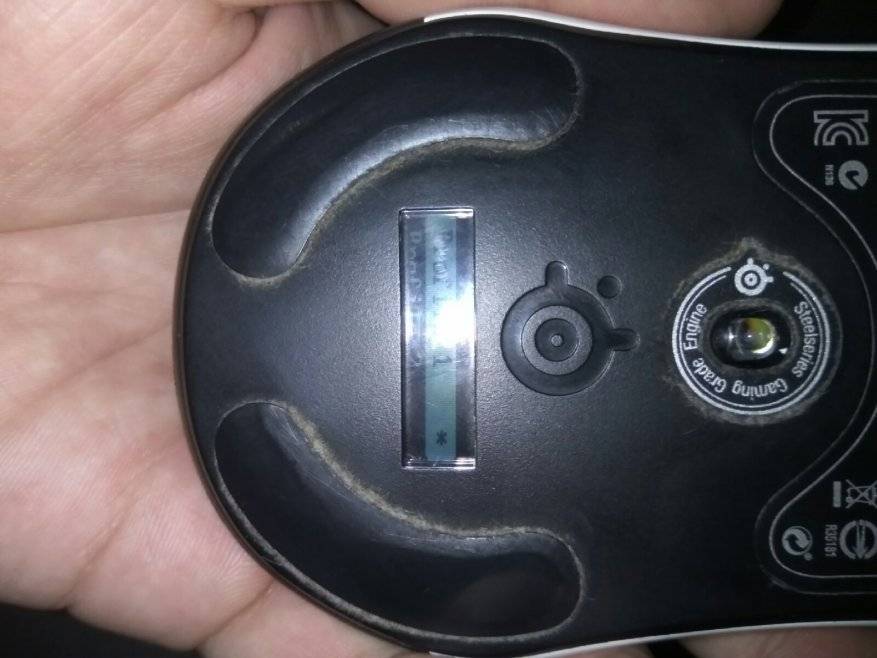
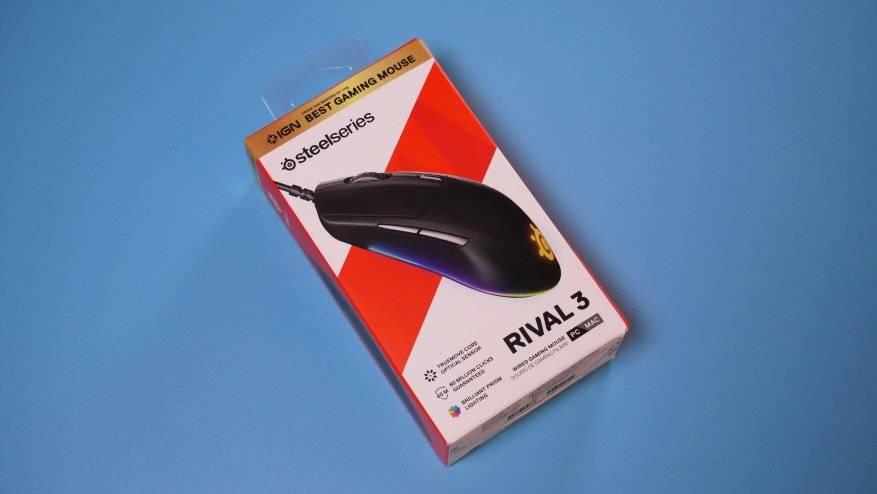

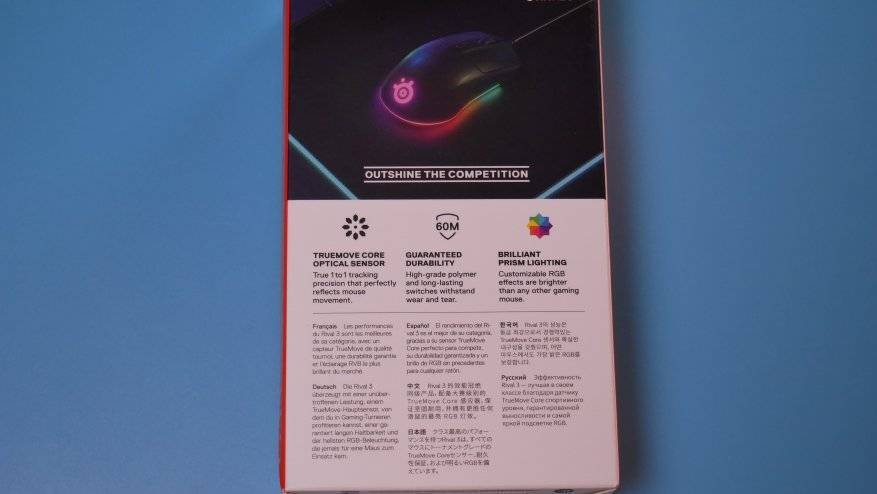
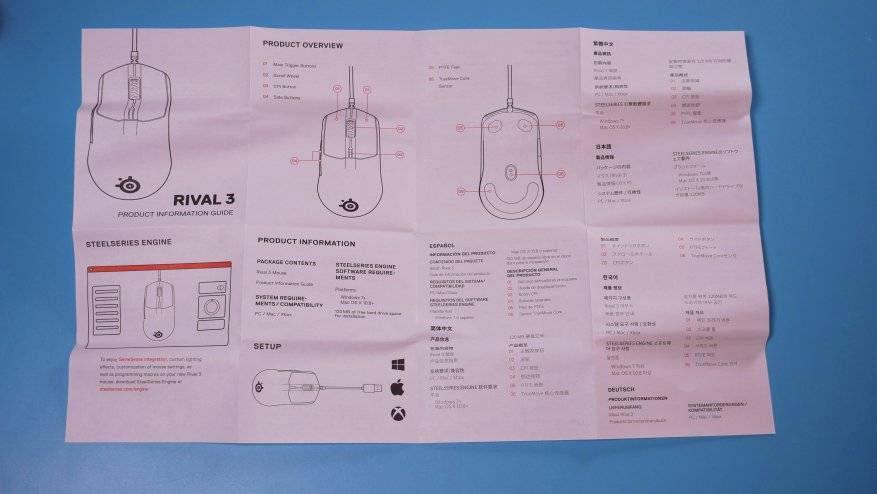
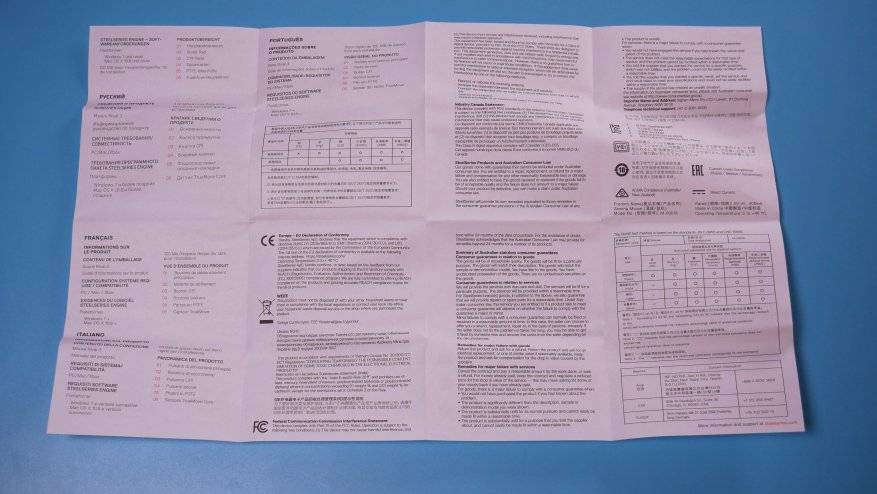




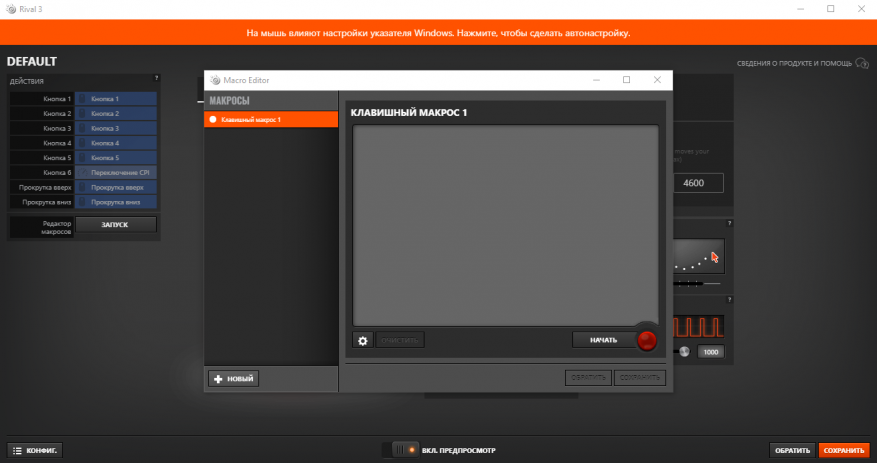





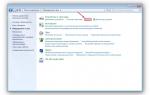 Настраиваем в Windows 10 мышку
Настраиваем в Windows 10 мышку Перестала работать мышка? Основные проблемы и варианты их решения
Перестала работать мышка? Основные проблемы и варианты их решения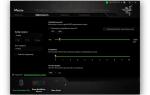 Как открывать папки и файлы одним кликом в Windows 10
Как открывать папки и файлы одним кликом в Windows 10 Обзор игровой мыши ZOWIE FK1 – самодостаточный грызун
Обзор игровой мыши ZOWIE FK1 – самодостаточный грызун